你是不是也经常通过手机扫描文件上传到电脑处理,结果发现扫描的PDF文件想要转换格式不会弄?别着急,小编这里整理了好几个pdf转word在线转换免费方法,今天就统统分享给你。
CleverPDF
CleverPDF可以实现PDF跟其他文件的互转,从odt、epub、tiff、mobi转换为pdf,或者从pdf转换为numbers、epub、pages等。
优点:转换支持文件多,格式多,除了转换工具外还具有其他的一些pdf处理工具。
缺点:只有转换跟简单的pdf处理性能,转换时间较久,工具较少。
转换步骤:
(1)打开CleverPDF的网页,选择pdf转word工具。选择需要转换的扫描版pdf文件上传到网页里以及需要的目标格式,比如docx或者doc。
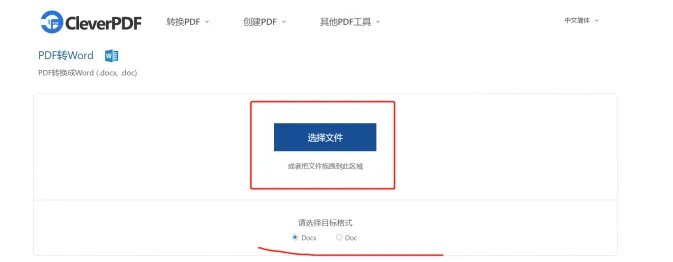
(2)转换完成可以选择下载文档预览或者转换其他文档。需要注意的是CleverPDF的文件只会保存30分钟,所以大家使用的时候要及时记得下载文件保存。
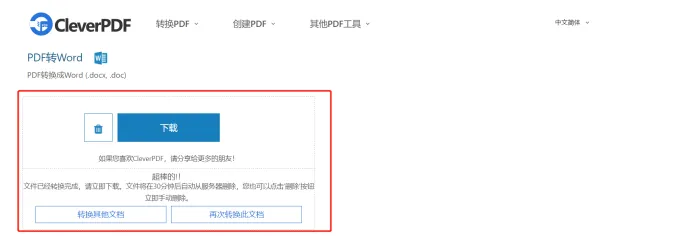
下面是我转换后的文件预览效果,可以看到它的转换效果还是不错的。
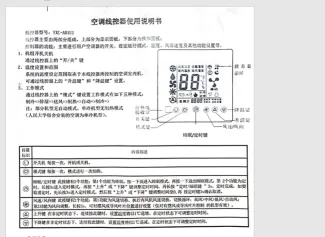
PDF快转
PDF快转相较于第一个工具来说它的功能就更少一些,只能实现为数不多的几种格式跟pdf互转,比如word、ppt、excel、jpg,功能很有限,除此之外还有合并/拆分、加密/解密功能,就没有别的作用了。
优点:转换操作简单,可以批量转换。
缺点:功能少,而且支持的文件类型也少。
转换步骤:
(1)打开PDF快转的网页,在工具大全里选择在线pdf转word,上传扫描版pdf文件。在这里上传完一个文件后还可以接着上传文件,批量转换。
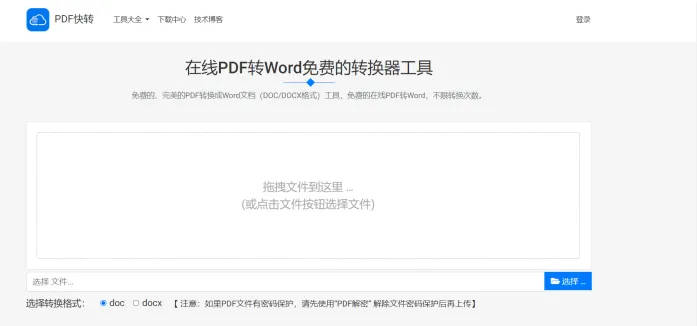
(2)PDF快转是直接上传文件的时候就会实现转换,最后将结果下载预览即可,它这一步倒是比较快速的。
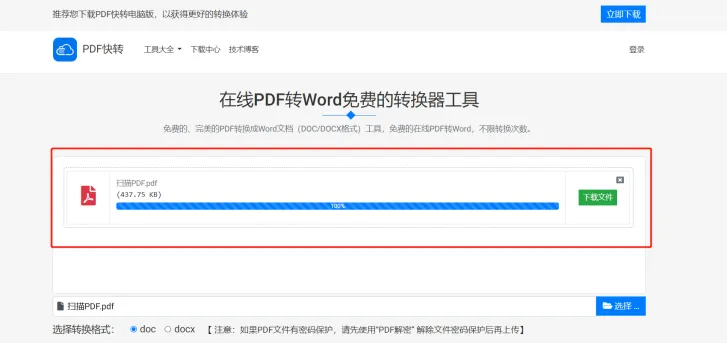
预览下载后的文件,效果跟第一个工具还是比较接近的。
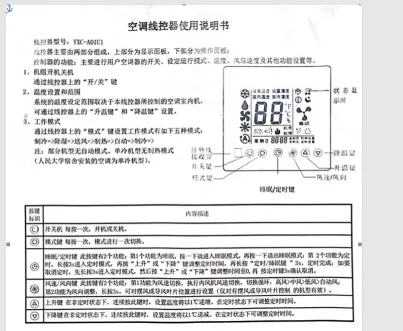
UPDF
上面两款工具都是在线版的,虽然用起来非常方便,但是小编总觉得差点意思,主要是它们必须联网使用,就不太适合离线使用。所以小编又尝试了很多免费的桌面版pdf格式转换工具。还真被我找到了一款比较好用的PDF编辑器-UPDF。UPDF它虽然要下载软件,但是它小巧,体积不大,还是很值得的。
优点:支持文件类型多,转换快速,软件运行快,功能种类多。
缺点:需要下载软件。
转换步骤:
(1)打开UPDF,打开扫描版pdf文件。
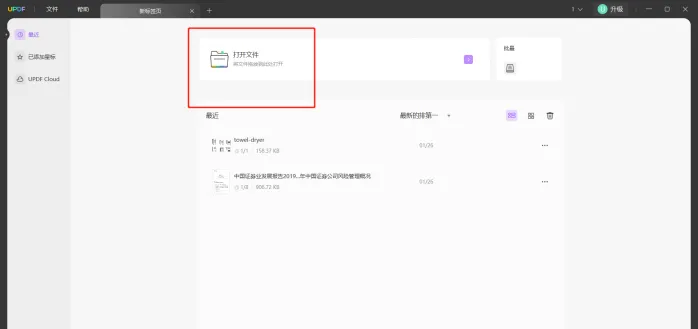
(2)点击侧边的工具,找到导出pdf,选择word文档即可。
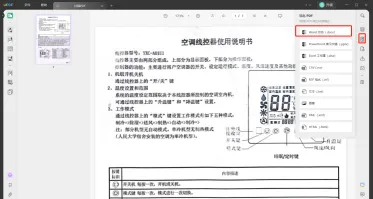
UPDF可以自主选择文档的语言和页面范围,这点比较人性化。
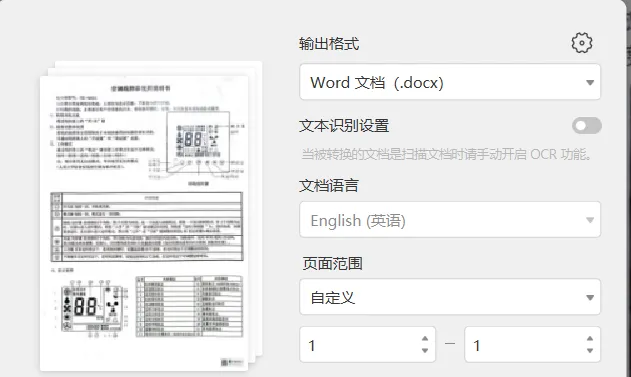
预览转换后的文件,文件的清晰度还是很不错的。而且UPDF转换后的word直接就是可编辑的状态。
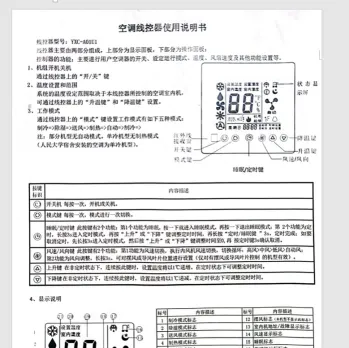
(3)批量转换。UPDF也具备批量转换功能,文件大小和个数都没有限制。
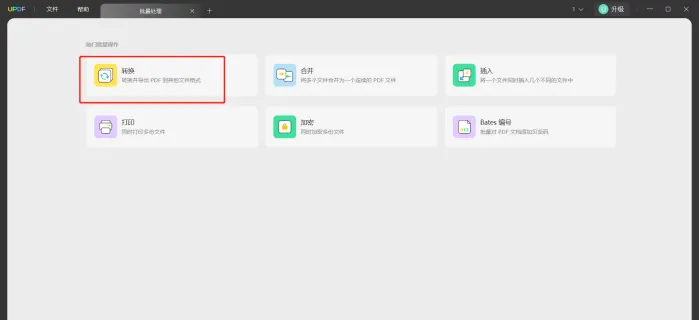
当然,相较于前面的两款工具,UPDF还具有其他一些它们不具备的功能,比如AI功能,可以实现文档智能化管理;注释功能,给文档添加笔记和标注;编辑功能,可以修改和添加内容等。大家想要了解更多关于这个软件的功能可以去下载使用。
总结
试用了这么多款pdf转word在线转换免费版工具,也试用过一些桌面版的,以上几款是我用过以后总结出来觉得性能比较好,试用感受还不错的工具。在这几个工具里面我可能还是比较倾向于推荐大家下载离线版的UPDF来进行文件的转换,因为它从各个方面来说还是比较强的,而且重要的是离线版会方便使用。大家如果觉得感兴趣点击下方下载,直接就能免费试用啦。
 UPDF
UPDF AI 网页版
AI 网页版 Windows 版
Windows 版 Mac 版
Mac 版 iOS 版
iOS 版 安卓版
安卓版

 AI 单文件总结
AI 单文件总结 AI 多文件总结
AI 多文件总结 生成思维导图
生成思维导图 深度研究
深度研究 论文搜索
论文搜索 AI 翻译
AI 翻译  AI 解释
AI 解释 AI 问答
AI 问答 编辑 PDF
编辑 PDF 注释 PDF
注释 PDF 阅读 PDF
阅读 PDF PDF 表单编辑
PDF 表单编辑 PDF 去水印
PDF 去水印 PDF 添加水印
PDF 添加水印 OCR 图文识别
OCR 图文识别 合并 PDF
合并 PDF 拆分 PDF
拆分 PDF 压缩 PDF
压缩 PDF 分割 PDF
分割 PDF 插入 PDF
插入 PDF 提取 PDF
提取 PDF 替换 PDF
替换 PDF PDF 加密
PDF 加密 PDF 密文
PDF 密文 PDF 签名
PDF 签名 PDF 文档对比
PDF 文档对比 PDF 打印
PDF 打印 批量处理
批量处理 发票助手
发票助手 PDF 共享
PDF 共享 云端同步
云端同步 PDF 转 Word
PDF 转 Word PDF 转 PPT
PDF 转 PPT PDF 转 Excel
PDF 转 Excel PDF 转 图片
PDF 转 图片 PDF 转 TXT
PDF 转 TXT PDF 转 XML
PDF 转 XML PDF 转 CSV
PDF 转 CSV PDF 转 RTF
PDF 转 RTF PDF 转 HTML
PDF 转 HTML PDF 转 PDF/A
PDF 转 PDF/A PDF 转 OFD
PDF 转 OFD CAJ 转 PDF
CAJ 转 PDF Word 转 PDF
Word 转 PDF PPT 转 PDF
PPT 转 PDF Excel 转 PDF
Excel 转 PDF 图片 转 PDF
图片 转 PDF Visio 转 PDF
Visio 转 PDF OFD 转 PDF
OFD 转 PDF 创建 PDF
创建 PDF PDF 转 Word
PDF 转 Word PDF 转 Excel
PDF 转 Excel PDF 转 PPT
PDF 转 PPT 企业解决方案
企业解决方案 企业版定价
企业版定价 企业版 AI
企业版 AI 企业指南
企业指南 渠道合作
渠道合作 信创版
信创版 金融
金融 制造
制造 医疗
医疗 教育
教育 保险
保险 法律
法律 政务
政务



 常见问题
常见问题 新闻中心
新闻中心 文章资讯
文章资讯 产品动态
产品动态 更新日志
更新日志














